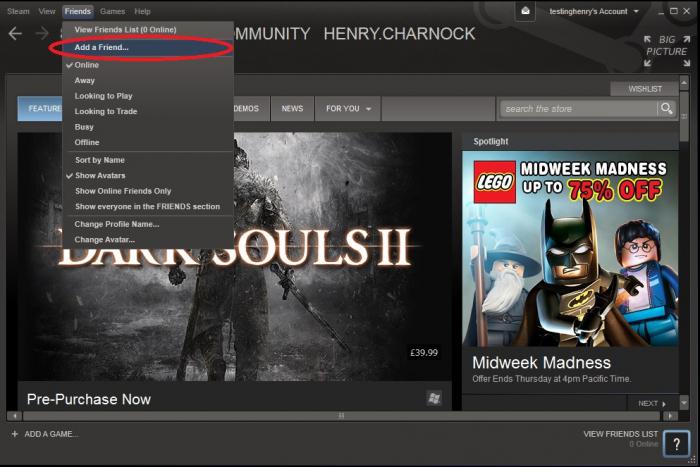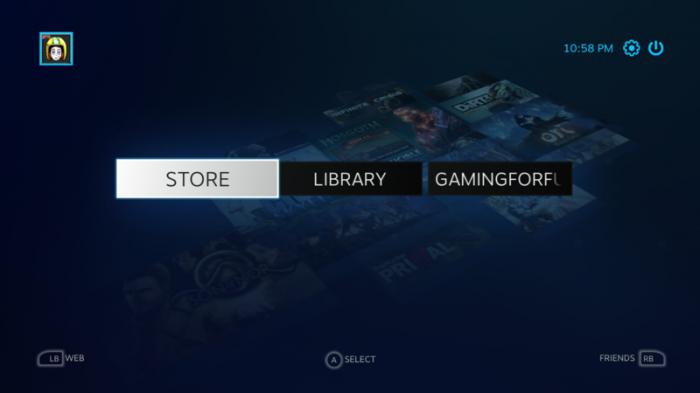סגור Steam להמשיך בהתקנה - מה לעשות? כיצד לתקן את זה?
לעתים קרובות אנשים שיש להם רק מותקן משחקהפלטפורמה "Steam", ועדיין לא התרגלה לתפקידה, מתמודדת עם בעיה כזו: כאשר מעדכנים את המחשב את הביטוי האנגלי "לסגור את Steam כדי להמשיך בהתקנה". מה לעשות במקרה זה וכיצד לתקן את הטעות הזו, למעשה זה קל יותר מאשר אור, ומיוחד נדרשים מיומנויות.
כאשר מתרחשת בעיה זו
זה קשור ישירות עדכוני הלקוחפלטפורמה "Steam", כלומר, אם המשתמש הוא בפרופיל שלו עדכון חדש יוצא, הודעה זו מופיעה - לסגור Steam להמשיך בהתקנה. איך לתקן את השגיאה הזאת לא נאמר ב "Steam" עצמו, רק מתחת לתפריט נפרד המשתמש מקבל את הבחירה של שתי אפשרויות - "הפעל מחדש" Steam "ו" סגור חלון ". אין שום דבר מסובך כאן, מישהו, גם מתחילים ו מנוסים המשתמש יבין. יש גם כמה משחקים, ההתקנה של אשר עשוי גם דורשים הפעלה מחדש של Steam, ובמקרים מסוימים אתחול פשוט לא עוזר.עכשיו, נלך דרך השלבים, כאשר אנו מדווחים לסגור Steam להמשיך בהתקנה ולעשות את כל שיטות תיקון.
שיטות תיקון שגיאות, אתחול מחדש
יש באמת לא יותר מדי מהם, וכיצד לתקן את הבעיה של לסגור Steam להמשיך בהתקנה, מה לעשות והאם להתקין מחדש את התוכנית מתואר להלן.

השיטה הראשונה:
- אתחל את המחשב והפעל מחדש את תוכנית "Steam" בשם מנהל המערכת.
- היכנס לפרופיל שלך על ידי הזנת שם המשתמש והסיסמה שלך.
- אם הבעיה נעלמה, אז אתה יכול להירגע.
השיטה השנייה של תיקון:
- בעת הצגת הכיתוב, אם קיימים שני לחצנים בתחתית, בחר "הפעל מחדש את התוכנית" והמתן עד שהתוכנה תתקין את העדכונים.
- לאחר מכן, הזן את שם המשתמש והסיסמה שלך, עבור לפרופיל.
הדרך השלישית:
היה כתוב Close Close כדי להמשיך בהתקנה: מה לעשות אם יש בעיה בבדיקת הביטא. שאלה זו נשאלת לעתים קרובות על ידי האנשים המשתתפים בה. אז, הדרך השלישית לתקן.
- אנחנו נכנסים לפרופיל של התוכנית.
- עבור אל הקטע הגדרות, ולאחר מכן עבור אל הקטע "חשבון".
- מתחת, אם המשתמש אינו משתתףמבחן בטא, הקפד להירשם ולהפעיל מחדש את "Steam", ואם מעורב, יש צורך לנטוש את מבחן בטא, להפעיל מחדש את התוכנית, עבור לפרופיל שלך ולהירשם שוב. מניפולציות פשוטות כאלה יכולות להצליח.

אין "Steam", אבל בעת ההתקנה נותן שגיאה
ולבסוף, הבעיה יכולה להתעורר אם "Steam" נמחק, ועם התקנה מחדש המחשב נותן את הבעיה הזאת. זה נפתר בקלות.
- אתה צריך לפתוח את "מנהל המשימות" ולהסיר את כל המשימות הקשורות לתוכנית, גם אם "Steam" נמחק.
- אם השיטה הראשונה אינה פועלת, עליך להפעיל מחדש את המחשב ולהתחיל את ההתקנה באופן מיידי.
- השבת את האנטי וירוס ולבדוק "מנהל המשימות", ולוודא כי כל התיקיות עם "Steam" נמחקו.
זה הכל, הבעיה תיעלם!